iPhoneで複数のSIMを利用している場合、モバイル通信に使用するSIMを切り替えたいことがありますよね。その際、ホーム画面から「設定」を開いて[モバイル通信]をタップしてSIMを切り替えるのも面倒…。そんなときはコントロールセンターからサクッと切り替えてみましょう。iOS 18から、コントロールセンターにデュアルSIMの切り替え機能が追加されました。プライベートと仕事でSIMの使い分けが簡単にできて便利です。また、電波状況が悪くモバイルデータ通信が利用できないときでも、素早くもう一方のSIMに切り替えできます。早速その方法を紹介します。
コントロールセンターからモバイルデータ通信に使用するSIMを切り替えよう
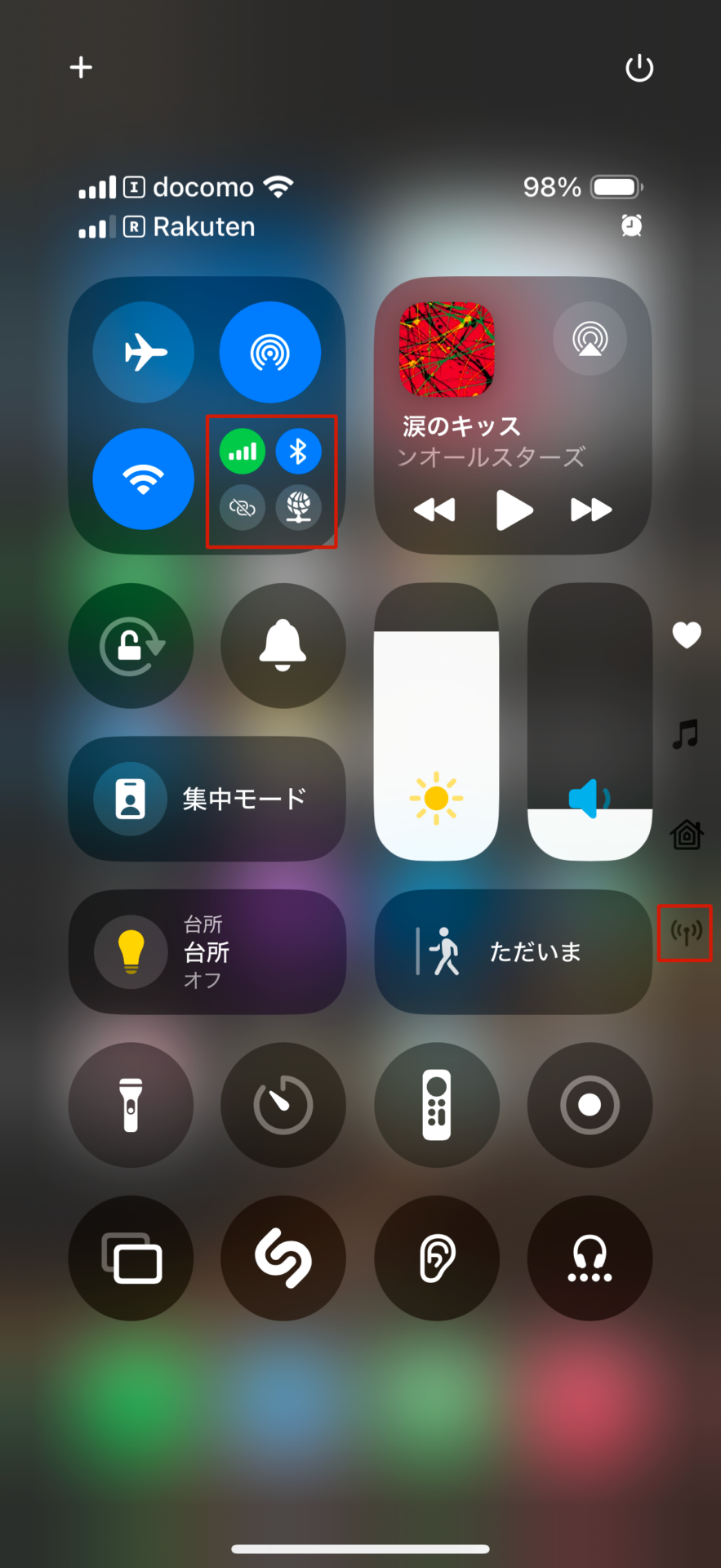
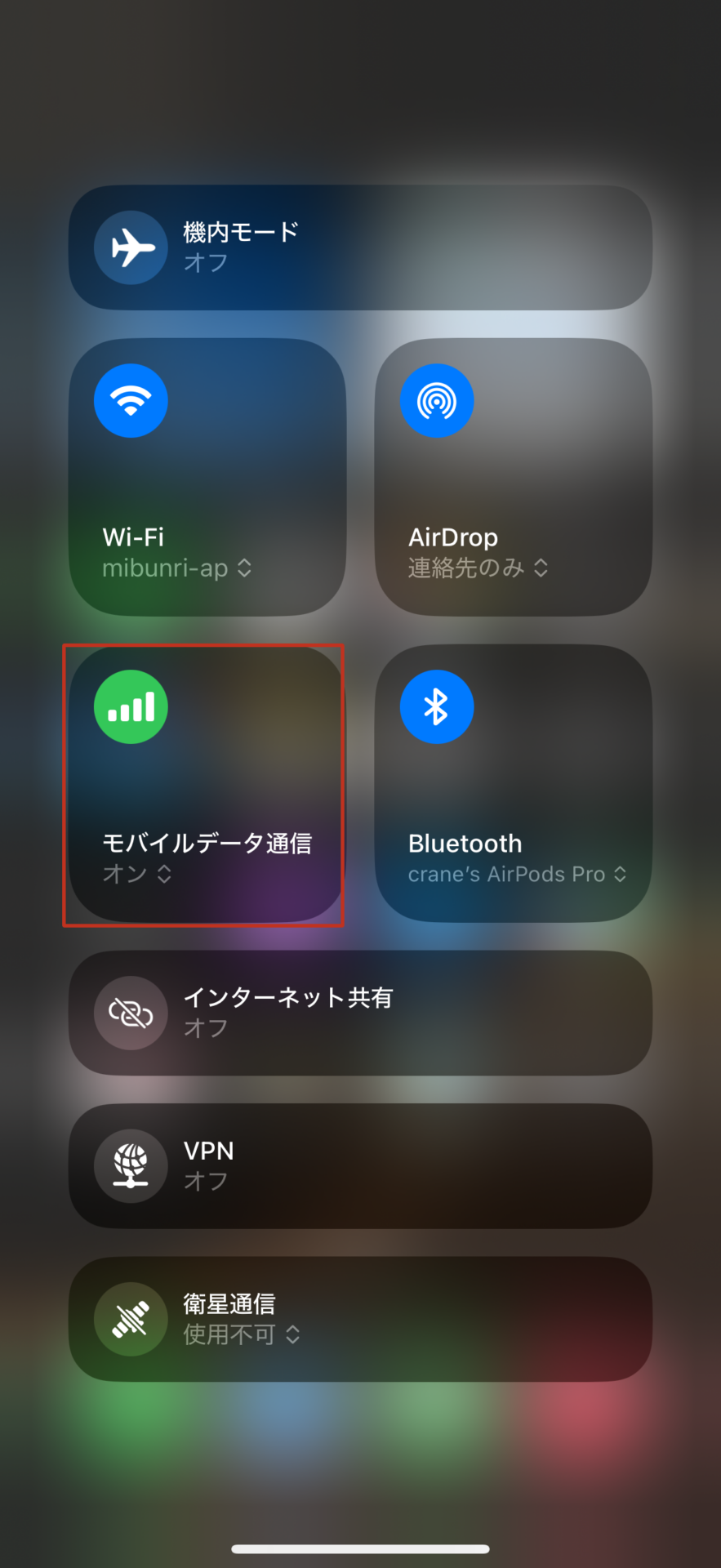

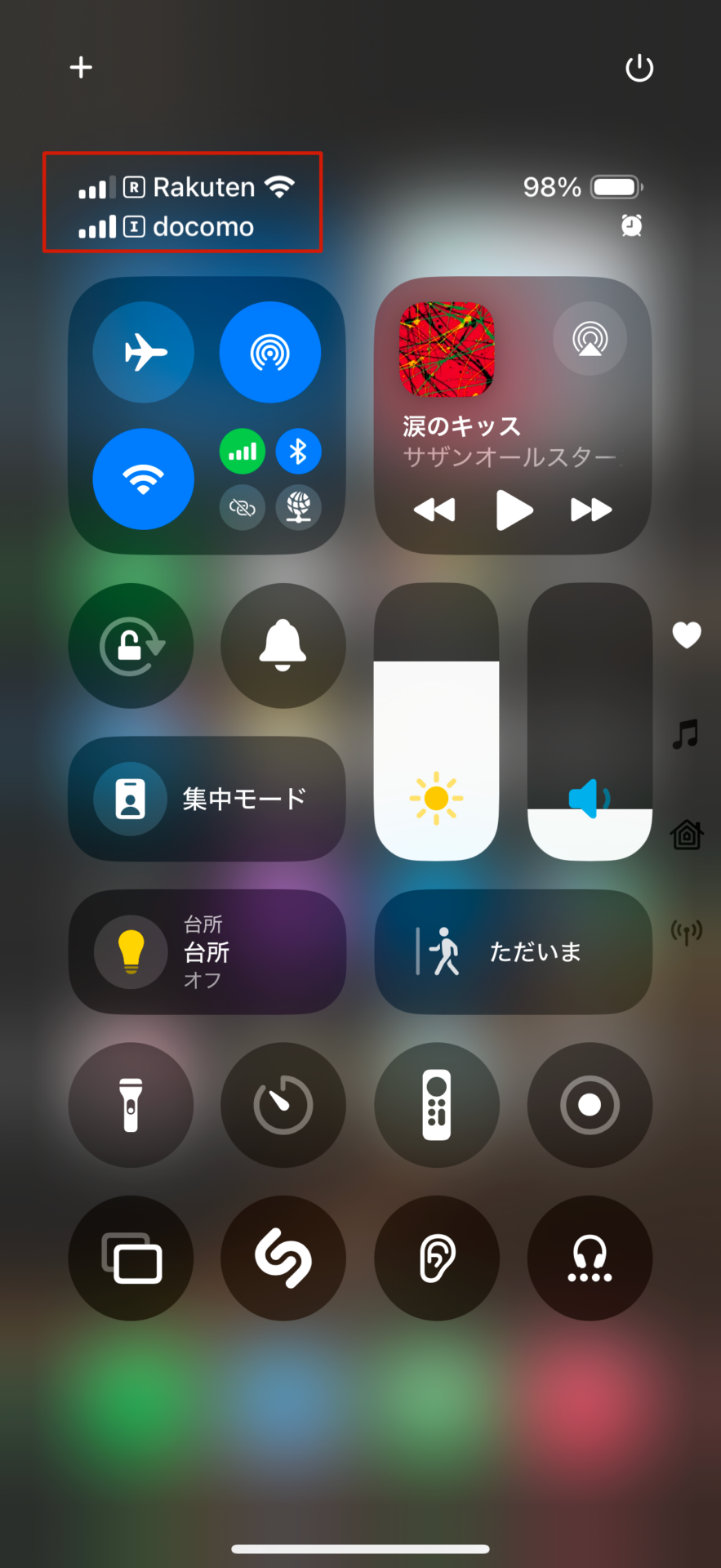

通話回線の切り替えは「電話」アプリから変更しよう



おすすめの記事
著者プロフィール










![アプリ完成間近! 歩数連動・誕生日メッセージ・タイマー機能など“こだわり”を凝縮/松澤ネキがアプリ開発に挑戦![仕上げ編]【Claris FileMaker 選手権 2025】](https://macfan.book.mynavi.jp/wp-content/uploads/2025/10/IMG_1097-256x192.jpg)
